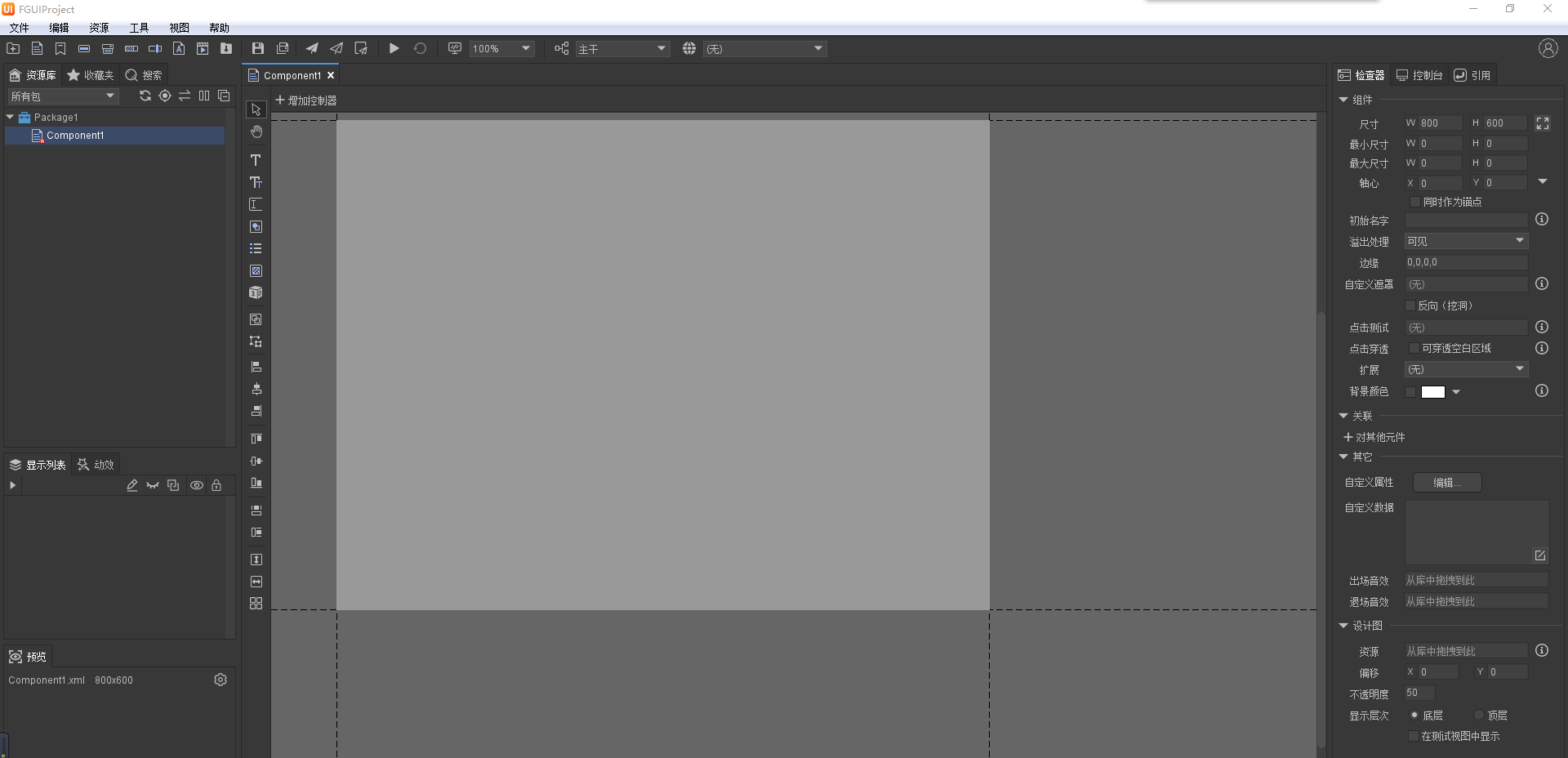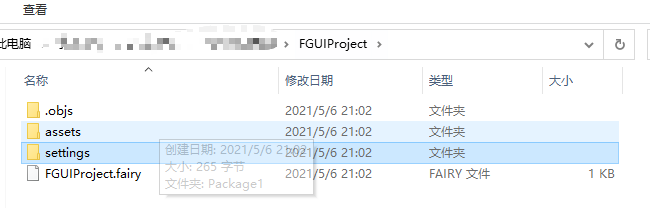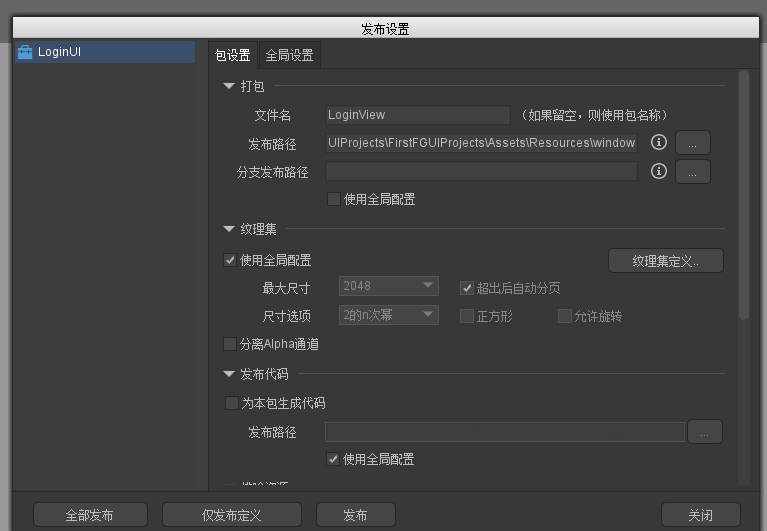FGUI学习
前言
本章节博客是在项目需要使用FGUI的前提下,驱动深入学习FGUI的使用的。关于FGUI个人的认知还停留在第三方跨平台跨引擎制作UI的工具的层面上,接下来还是遵循老规矩从What,Why,How三个步骤来一步一步深入学习FGUI。
FGUI
什么是FGUI了?
FGUI全称是FairyGUI。官方的介绍是:专业游戏 UI 解决方案从对设计师友好的编辑器 到支持 10+ 款引擎的 SDK 助力您生产力翻倍
为什么要选择FGUI了?
从官网的介绍可以看出,使用FGUI有以下几个好处:
- 跨平台,多引擎支持(意味着一套UI多处使用)
- 内部支持的多国语言
- 高性能DralCall合并优化机制
- 丰富的UI库(跨平台的UI组件库–省去了从零造UI轮子的功夫)
接下来就是学习如何使用FGUI了?
这里依然选择从官网教程入手:
FGUI使用
第一步:
下载FGUI编辑器
第二步:
创建第一个FGUI项目(创建新项目->输入新项目名称以及选择位置)
接下来学习下FGUI里总要的一些独有概念:
包
包的定义
包的依赖
资源URL地址
在FairyGUI中,每一个资源都有一个URL地址。选中一个资源,右键菜单,选择“复制URL”,就可以得到资源的URL地址。无论在编辑器中还是在代码里,都可以通过这个URL引用资源。
Note:
- URL有两种格式(一种是不可读的一个编码,另一种是ui://包名//资源名)
发布
可以看到FGUI发布是针对前面设定的包的概念来发布的,可以发布一个包也可以发布所有包。发布里面还有很多设置,比如对纹理图片的导出设置等,具体后续用到详细研究详情参考:发布
这里主要说下发布代码这个设置,看介绍是一个FGUI提供的组件绑定代码自动化生成机制。
FGUI发布后会得到一个***_fui.bytes的二进制文件:
Note:
元件
元件的类型有很多,他们是:
- 基础元件(图片,图形,动画,装载器,文本,富文本,组,组件)
- 组合型元件(标签,按钮,下拉框,滚动条,滑动条,进度条)
- 特殊元件(列表)
Note:
- 关联系统只对元件的宽高有效,不计入Scale的影响
- 设置元件的倾斜值。 对于Unity平台,你可以放心地对图片、动画、装载器使用倾斜,这几乎不会带来额外消耗,但对于其他类型的元件,例如组件,请谨慎使用
- BlendMode这个提供了一部分的混合选项设置。对于Unity平台,对图片、动画、文字,你可以放心地修改它们的BlendMode。但对于组件,请谨慎使用。滤镜设置同理。
GObject
FGUI里大部分元件类的基类。个人理解是元件的根Object抽象。
关键元件的位置,缩放,旋转,可见,大小等设置接口都在这个类里。
GComponent
与Unity里的Component组件不同。个人理解更像是一种包含关系的Component而非GameObject那种绑定Component概念。
图片
可以理解成Unity里导入图片资源,然后可以对图片资源的大小,是否切九宫,纹理集导出设置等进行设置。
设置图片资源为导出后,发布包会看到生成了两份数据:
一份为图片资源导出后的图集资源
一份为包的二进制资源
GImage是图片对应FGUI里的类型,类似Unity的Image,相关设置接口都在GImage类里。
Note:
- FairyGUI支持的图片格式有:PNG,JPG,TGA,SVG。
- 默认导入的图片是没有标记小红点的也就是默认不导出的,这里需要选中后右键设置为导出,最后导出包的时候才会导出资源。(只有导出后的资源才允许被其他包使用)
动画
FGUI支持三种方式创建动画,详情参考:动画
这里主要学习直接在FGUI里创建动画的方式:
- 资源-> 新建动画
- 导入序列帧图片资源
- 设置动画属性参数
动画文件对应FGUI里的GMoviewClip类,相关API参考GMoviewClip源码
骨骼动画
暂时略过
图形
多边形图形编辑支持直接操作顶点。
图形的主要用途是用于占位,支持设置绑定原生对象(e.g. Image)
图形对应FGUI里的GGraph类,相关API参考GGraph源码
Note:
- 图形支持动态创建,动态创建图形需要注意一定要设置图形的大小,否则显示不出来。
装载器
装载器对应FGUI里的GLoader类,相关API参考GLoader源码。
GLoader可以载入图片、动画和组件。如果是UI包里的资源,那么通过“ui://包名/图片名”这种格式的地址就可以载入。
FGUI支持了我们自定义装载器实现自定义加载,详情参考官网:装载器
Note:
- 默认的GLoader具有有限度的的加载外部资源的能力,详情参考参考官网说明
- GLoader不管理外部对象的生命周期,不会主动销毁自定义加载的外部资源需要自行管理
3D内容装载器
3D内容装载器的用途是动态载入比较复杂的资源,例如骨骼动画、模型(暂未支持)、粒子特效(暂未支持)等。
暂时略过
文本
文本是FairyGUI的基础控件之一。文本不支持交互,鼠标/触摸感应是关闭的。
文本对应FGUI里的GTextField类,相关API参考GTextField源码。
使用文本模板可以更灵活的动态调整文本输出。解决文本占位输出问题。比如我的元宝:{jin=100}金{yin=200}银。勾选文本模板即可通过直接更新关键字数值即可。
事例:
1 | aTextField.SetVar("jin", "500").SetVar("yin", "500").FlushVars(); |
Note:
- 设置文本支持UBB语法。使用UBB语法可以使单个文本包含多种样式,例如字体大小,颜色等。请参考UBB语法。
- 文本模板优先于UBB解析
富文本
富文本与普通文本的区别在于:
- 普通文本不支持交互,鼠标/触摸感应是关闭的;富文本支持。
- 普通文本不支持链接和图文混排;富文本支持。
- 普通文本不支持HTML语法(但可以使用UBB实现不同样式);富文本支持。
富文本对应FGUI里的GRichTextField类,相关API参考GRichTextField源码。
输入文本
输入文本对应FGUI里的GTextInput类,相关API参考GTextInput源码。
Note:
- 设置文本支持UBB语法。
字体
FairyGUI支持3种字体的使用方式:
- 系统字体
- TTF字体
- 位图字体
Note:
- 无论字体是否设置为导出,它都不会被发布。UI包发布后,引用此字体资源的文本元件的字体名称是该字体的资源名字。
- FairyGUI内置支持使用TextMeshPro插件。
组
在舞台上选定一个或多个元件,然后按Ctrl+G,就可以建立一个组。 FairyGUI的组有两种类型,普通组和高级组。
普通组
普通组仅在编辑时有效,是辅助你进行UI设计的。普通组发布后不存在,也就是在运行时无法访问到普通组。
普通组作用:
- 可以整体一起移动;
- 可以整体一起调整深度;
- 可以整体复制和粘贴。
- 双击组,进入组内部后,可以随意调整各个元件的深度,不影响组外的东西。
- 当组大小改变时,组内的内容将同时增大或者缩小。
高级组
高级组除了具有普通组所有的功能外,它在发布后仍然保留,也就是在运行时可以通过代码访问高级组对象。所以它可以像一个普通元件那样设置关联和属性控制。
高级组作用:
- 可以设置可见性。如果组不可见,则组内的所有元件均不可见。
- 设置属性控制。高级组支持的属性控制有:显示控制,位置控制,大小控制。
- 设置关联。
- 设置布局。
个人觉得FGUI里的组类似Unity里的父节点,同时高级组实现了一些类似Layout排版组件的布局效果以及其他特殊控制效果。
高级组对应FGUI里的GGroup类,相关API参考GGroup类源码。
组件
组件是FairyGUI中的一个基础容器。组件可以包含一个或多个基础显示对象,也可以包含组件。
自定义属性
自定义数据
设计图功能是为了快速拼出效果图要的效果。
点击穿透设置可以快速将点击事件向后传递。
点击测试用于不规则区域的点击响应。
遮罩FGUI里分两种:
矩形遮罩
自定义遮罩
扩展功能,选择哪种“扩展”,组件就有了那种扩展的属性和行为特性。
组件对应FGUI里的GComponent类,相关API详情参考GComponent源码。
动态创建的组件是空组件,可以作为其他组件的容器。一个常见的用途,如果你要建立一个多层的UI管理系统,那么空组件就是一个合适的层级容器选择。
Note:
- 动态创建的组件默认是点击穿透的,也就是说如果直接new一个空组件作为接收点击用途,你还得有额外设置
- 在FairyGUI中,显示列表是以树形组织的,下面说的渲染顺序均指在同一个父元件下安排的顺序,不同父元件的元件是不可能互相交错的,这是前提,请注意。
- GObject.sortingOrder。**这个属性只用于特定的用途,不作常规的使用。它一般用于类似固定置顶的功能,另外,永远不要将sortingOrder用在列表中。
滚动容器
滚动容器对应FGUI里的ScrollPane类,相关API详情参考ScrollPane源码。
……
控制器
控制器是FairyGUI核心功能之一,它为UI制作中以下类似需求提供了支持:
- 分页 一个组件可以由多个页面组成。
- 按钮状态 按钮通常有按下、鼠标悬浮等多个状态,我们可以利用控制器为每个状态安排不同的显示内容。
- 属性变化 利用控制器,我们可以使元件具有多个不同的形态,并且可以方便地切换。
这里提到了一个重要的概念:分页。
控制器的概念是基于分页的,意思就是通过设计控制的页面的控制效果,我们可以提前做好多个页面效果,运行时只需切页来达到对应效果即可。
显示控制-2一般和显示控制搭配使用,它可以实现两个控制器控制一个元件显隐的需求。特别还提供了一个逻辑关系的选项,可以选择“与”或者“或”。
控制器可以很方便实现类似Button多种点击状态以及Toggle选中和未选中效果(程序只需负责切页即可,所有显示效果在FGUI编辑器里定义好)。
比如单选按钮就是通过多个单选按钮配合多个页面控制+按钮联动实现的。
这里的控制器相当于把操作表现流程放到UI制作流程里了(不得不说FGUI确实对于UI制作流有很大好处,部分逻辑都不再需要程序自行编写了)
滚动容器对应FGUI里的Controller类,相关API详情参考Controller源码。
关联系统
FGUI的关联系统,个人理解更偏向于美术的概念,而非传统程序锚点的概念,左左,左右,右左这些都是显示知名两个Component的位置关系。
标签
标签对应FGUI里的GLabel类,相关API详情参考GLabel源码。
Note:
- 标签里title和icon是两个特殊的名字,FGUI设置标签文本和图表会快速查找对应名字作为对应组件。
按钮
标签对应FGUI里的GButton类,相关API详情参考GButton源码。
……
下拉框
下拉框对应FGUI里的GComboBox类,相关API详情参考GComboBox源码。
……
进度条
进度条对应FGUI里的GProgressBat类,相关API详情参考GProgressBar源码。
……
滑动条
滑动条对应FGUI里的GSlider类,相关API详情参考GSilder源码。
……
滚动条
与很多UI框架使用皮肤机制定义滚动条不同,在FairyGUI中,滚动条是可以随心设计的。
滚动容器和滚动条是独立的,也就是说,即使没有滚动条,滚动容器也能完成滚动的功能。
注意:滚动条不能直接拖到舞台上使用,永远不要这样做。
滚动条对应FGUI里的GScrollBar类,相关API详情参考GScrollBar源码。
Note:
列表
滚动条对应FGUI里的GList类,相关API详情参考GList源码。
这是我们游戏中会比较常用的组件,FGUI的列表已经实现了数据与渲染分离(虚拟列表),也实现了列表所需的几乎所有需求(e.g. 动态大小,动态魔板,循环列表,滚动到指定单元格等)
详情参考:FGUI列表
Note:
FGUI设计
显示UI面板
待续……